如何在 Windows® 10 和 Windows 11* 中识别英特尔® 显卡
在 Windows 10 中安装显卡驱动程序之前,请根据以下方法中的说明,识别计算机中的英特尔显卡产品。有关旧的 Windows 版本,请参阅以下内容:
如果需要确定英特尔显卡驱动程序版本,请参阅我的英特尔® 显卡驱动程序是什么版本?
方法 1:手动识别
- 同时按下键盘上的 Windows 键和 X 键,打开设备管理器。选择设备管理器并打开。
- 当系统提示您是否具有用户帐户控制权限时,单击是。
- 单击显示适配器将其展开。
- 请注意列出的英特尔显卡条目。
示例 1:
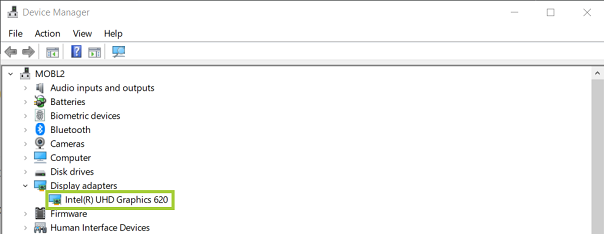
示例 2:
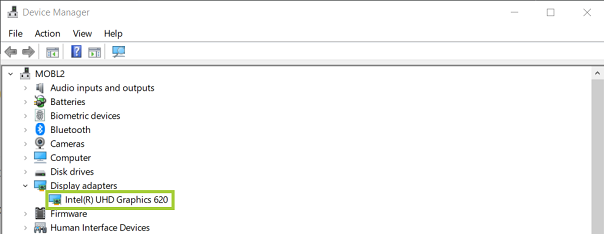
| 注意 |
|
方法2:使用英特尔® 驱动程序和支持助理自动检测您的显卡控制器
 下载英特尔® 驱动程序和支持助理。 有关更多信息,请参阅英特尔® 驱动程序和支持助理常见问题解答。
下载英特尔® 驱动程序和支持助理。 有关更多信息,请参阅英特尔® 驱动程序和支持助理常见问题解答。
- 运行英特尔® 驱动程序和支持助理。
- 在设备和驱动程序下,展开“英特尔显卡”条目。
- 注意列出的英特尔显卡条目。

| 注意 |
|
其他方法:
当您已识别您的英特尔显卡产品后,请查看如何在 Windows® 10 和 11* 上安装最新驱动程序。
| 相关主题 |
| 识别英特尔® 显卡驱动程序版本 |
| 英特尔® 显卡适配器未显示在设备管理器中 |
| 如何在 Windows® 10 上安装英特尔® 显卡驱动程序 |
| 错误消息:检测到计算机制造商显卡驱动程序 |
| 如何确定您的系统是否使用最新的英特尔® 显卡驱动程序 |